- Vidjeti HDCP pogrešku na HBO Go nakon dugog dana posljednje je što netko želi, ali ovaj vodič će vam pomoći.
- Da biste započeli s rješavanjem ovog problema, prvo provjerite je li vaš uređaj kompatibilan s HDCP i slijedite sljedeće metode predstavljene u ovom vodiču.
- Ako želite znati više informacija o problemima i rješenjima strujanja, pogledajte naš Streaming Hub.
- Za konkretnije probleme s HBO Go, pogledajte naše detaljne i jednostavne za praćenje Web stranica HBO Go Problemi.

Ovaj softver će održavati i pokretati upravljačke programe, čime će se zaštititi od uobičajenih računalnih pogrešaka i kvara hardvera. Provjerite sve svoje upravljačke programe u 3 jednostavna koraka:
- Preuzmite DriverFix (ovjerena datoteka za preuzimanje).
- Klik Započni skeniranje pronaći sve problematične upravljačke programe.
- Klik Ažuriranje upravljačkih programa kako biste dobili nove verzije i izbjegli kvarove u sustavu.
- DriverFix je preuzeo 0 čitatelji ovog mjeseca.
Prije rješavanja problema s HDCP pogreškom na HBO Go, bitno je razumjeti što je HDCP. HDCP (zaštita digitalnog sadržaja velike širine) štiti HD sadržaj digitalnog HBO-a od neovlaštenog umnožavanja.
Da bi HDCP mogao funkcionirati, vaš televizor, upravljački programi, kabel i adapteri moraju biti u skladu s HDCP-om. Ako ne, dobit ćete HDCP pogrešku na HBO Go. Ovdje ćemo istražiti ovo i druga rješenja za rješavanje ove pogreške.
Kako mogu ispraviti HDCP pogrešku na HBO Go?
1. Provjerite je li vaše postavljanje u skladu s HDCP-om

Prije rješavanja pogreške HDCP na HBO Go, morate znati da pogreška može nastati ako vaša postavka HBO Go nije u skladu s HDCP. Oprema koja nije u skladu s HDCP-om ne samo da će prikazati HDCP pogrešku na HBO Go, već će se dogoditi i sljedeće:
- Bit ćete ograničeni na gledanje samo sadržaja u standardnoj rezoluciji.
- Audio i video možete dobiti samo ako videozapis standardne razlučivosti nije dostupan.
Kako mogu utvrditi je li moje postavljanje u skladu s HDCP-om?
Općenito, noviji HDMI i DVI kabeli su u skladu s HDCP-om. Isto vrijedi i za nove modele HDTV-a. Međutim, stariji televizori, HDMI, DVI, VGA i slični kabeli vjerojatno ne bi bili u skladu s HDCP-om.
Ako je s vašim podešavanjem sve u redu, ali i dalje dobivate HDCP pogrešku na HBO Go, nastavite s koracima za rješavanje problema koji slijede.
2. Ažurirajte svoj internetski preglednik
Zastarjeli preglednik može uzrokovati HDCP pogrešku na HBO Go. Različiti preglednici imaju svoje jedinstvene korake ažuriranja, ali svi su slični. Za ovo ćemo rješenje ažurirati preglednik Google Chrome.
- Pokrenite preglednik Google Chrome na računalu.
- Zatim kliknite na Više ikona, koja je elipsa u gornjem desnom kutu prozora Chrome.
- Među opcijama idite na Pomozite > O Google Chromeu.
- U prvom se dijelu ove stranice događa ažuriranje. Ako je vaš preglednik ažuriran, vidjet ćete plavu kvačicu i tekst s natpisom Google Chrome je ažuran.
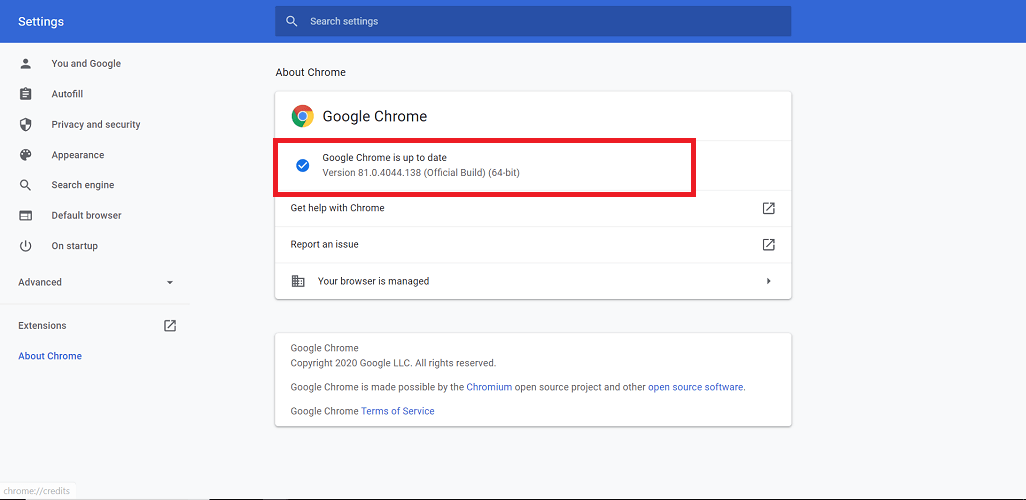
- Inače, ako vaš preglednik treba ažuriranje, tekst tamo postaje Ažurirajte Google Chrome. Također, vidjet ćete strelicu pored ovog teksta. Zelena strelica označava da je ažuriranje dostupno više od jednog dana.
- Na kraju, kliknite na Ažurirajte Google Chrome, i postupak započinje.
Nakon uspješnog završetka ažuriranja Google Chromea, preglednik će se ponovo pokrenuti. Sada još jednom pokušajte s HBO Go i provjerite dobivate li i dalje pogrešku HDCP.
3. Onemogućite / uklonite dodatke i dodatke za internetski preglednik
Ovdje ćemo također proći samo korake onemogućavanja ili uklanjanja dodataka i dodataka na Google Chromeu. Postupak je sličan u većini preglednika.
- Otvorite preglednik Google Chrome.
- Klikni na Više mogućnosti ikona (tri točke) u gornjem desnom kutu zaslona.
- Zatim odaberite Više alata, a između opcija odaberite Proširenja.
- Na stranici Proširenja prebacite prekidač pored proširenja da biste ih onemogućili.
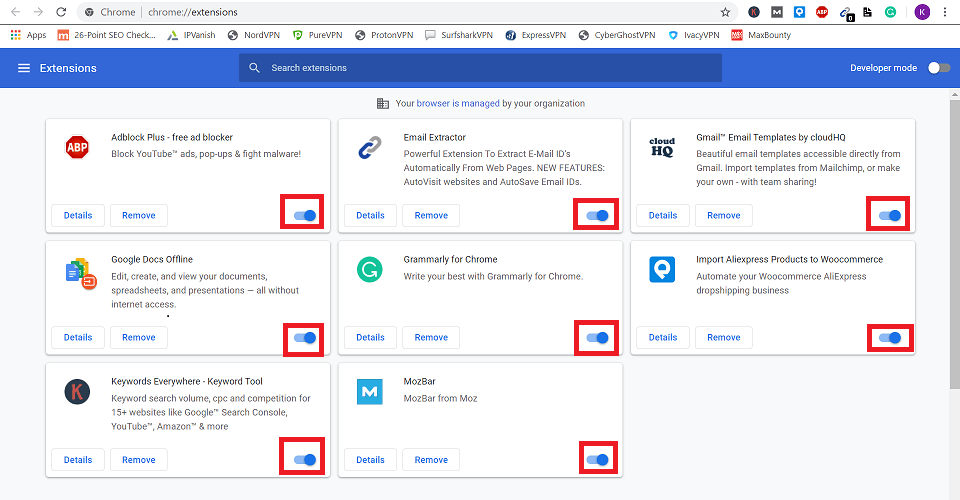
- Ako želite u potpunosti deinstalirati proširenje, pritisnite Ukloniti dugme.
- Nakon deinstalacije proširenja, vratite se i provjerite ostaje li pogreška HDCP na HBO Go. Ako se dogodi, onemogućite drugu i pokušajte ponovo.
- Dalje, idemo na dodatke. Traziti chrome: // dodaci u adresnoj traci Google Chromea.
- Ispod dodatka pritisnite Onemogući link za onemogućavanje.
- Kao i s proširenjima, pokušajte ponovo HBO Go nakon što onemogućite dodatak dok ne pronađete problematični.
- Ako ste otkrili da je pogreška HDCP na HBO Go bila zbog lošeg dodatka ili proširenja, onemogućite ga i ponovo pokrenite preglednik.
Ako ta rješenja ne uspiju, drugi je savjet za streaming s vašeg primarnog monitora za HBO Go. Dalje, možete isprobati drugi preglednik i provjeriti je li pogreška HDCP na HBOGo svojstvena jednom pregledniku.
Štoviše, možete isprobati drugu uslugu streaminga, poput Disneya +. Ima izdašnu knjižnicu koja uključuje Disneyjeve filmove i emisije za sve uzraste.
⇒ Nabavite Disney +
Jesu li vam ta rješenja bila od pomoći u vašem izdanju HBOGo? Javite nam u komentarima.
Često postavljana pitanja
Da biste popravili HDCP na Macu, trebali biste započeti s uključivanjem uređaja, a također i televizora na koji je povezan. Pogledajte naš opsežni Vodič za HDCP probleme za više informacija.
Najčešći razlog zbog kojeg usluga streaminga HBO Now ne radi ispravno je nedovoljno snažna WiFi veza. Pogledajte najbolji Wi-Fi repeater softver za računalo.
Ne, HDCP ni na koji način ne utječe na kvalitetu slike. Zaštita digitalnog sadržaja velike širine pojasa sigurnosni je sloj za Blu-ray i digitalni sadržaj.


